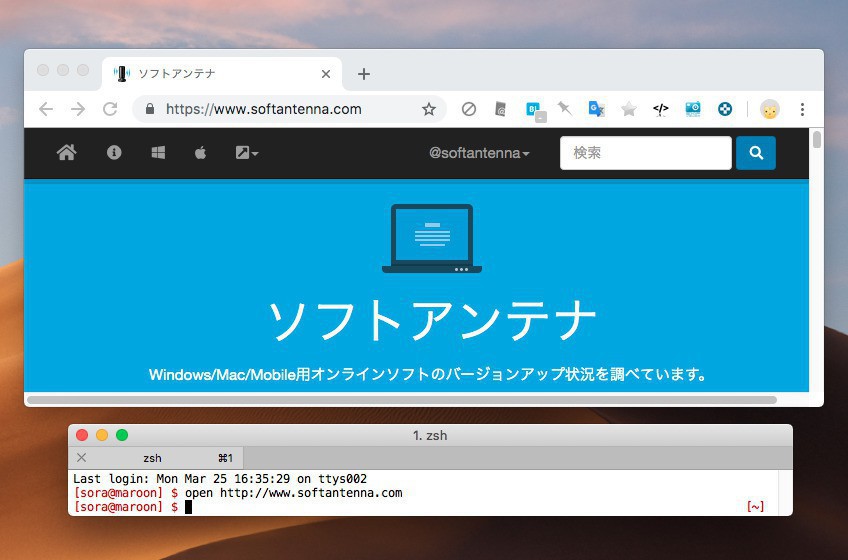
通常Webブラウザーを起動する場合、マウスを利用して、ブラウザのアイコンをクリックして立ち上げることが多いと思います。
これは、最も直感的な方法ですが、ターミナルやコマンドプロンプトを利用して作業している場合は、マウスを利用せずにキーボード入力だけでWebブラウザを起動したい事もあるかと思います。
今回はmacOS/Windows/LinuxでコマンドラインからWebブラウザを起動する方法を説明します。
macOSでWebブラウザを起動
macOSの場合、「open URL」で指定したURLを標準のWebブラウザで開くことができます。
open https://softantenna.com/
標準のブラウザがSafariの場合はSafariが、Chromeの場合はChromeが起動します。
なお「open」は便利なコマンドで、この他にも例えば「open .」で、カレントディレクトリを開いた状態でFinderを起動するといった使い方があります。
WindowsでWebブラウザを起動
Windowsの場合は、「start URL」で指定したURLを標準のWebブラウザで開くことができます。
start https://softantenna.com/
この場合もシステムの標準ブラウザが起動します。
Windowsの場合も「start .」を実行すると、カレントディレクトリを開いた状態で、エクスプローラーを起動することができます。
LinuxでWebブラウザを起動
Linuxの場合、「xgd-open URL」で指定したURLを標準のWebブラウザで開くことができます。
xgd-open https://softantenna.com/
この場合もデスクトップ環境で指定した標準のWebブラウザが起動します。なおxgd-openは「xdg-utils」というパッケージに含まれていますので、コマンドが見つからない場合は事、前にインストールしておく必要があります。
macOSやWindowsと同様に、「xdg-open .」を実行すると、カレントディレクトリがファイラが表示されます。
まとめ
Webブラウザをコマンドラインから開く方法を紹介しました。マウスを使うのが面倒だという場合のほか、バッチファイルやシェルスクリプトに組み込む際にも便利な方法だと思います。








